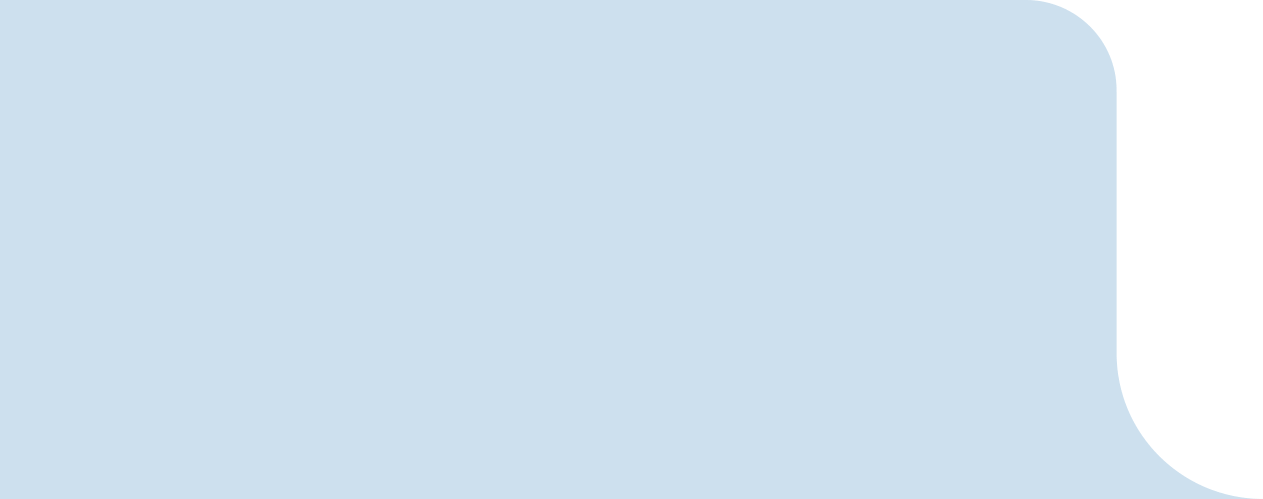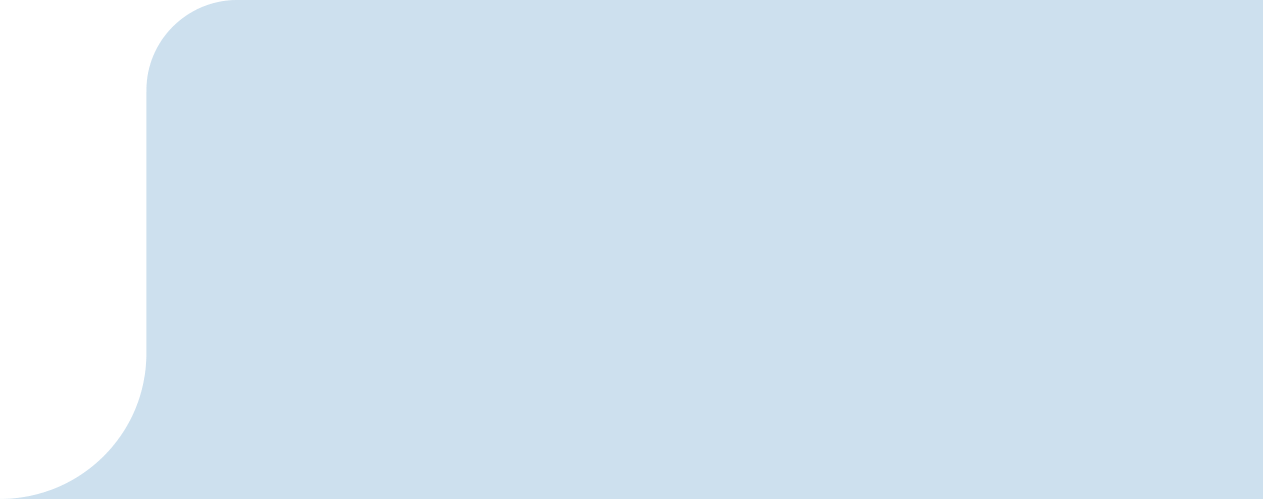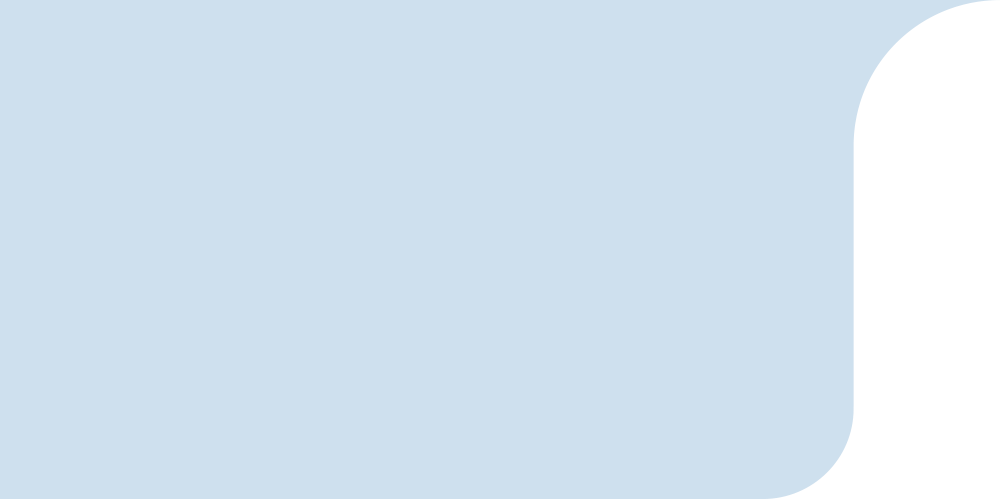5 conseils pour bien utiliser Microsoft Teams en entreprise
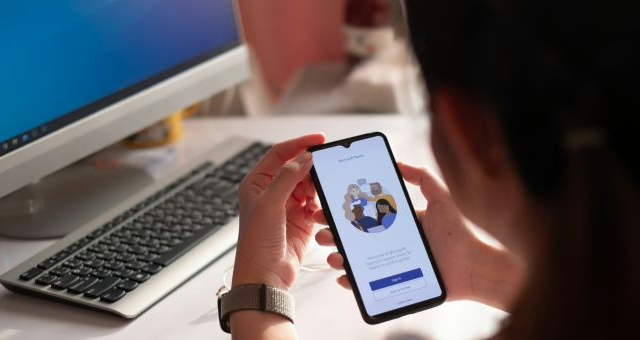
Microsoft Teams est bien plus qu’un simple outil de communication : il s’agit d’une plateforme complète intégrée à la suite Microsoft 365, conçue pour faciliter la collaboration et la productivité en entreprise. Lancé en 2017, Teams est devenu un élément central de la Modern Workplace, offrant un espace de travail numérique qui centralise les discussions, la gestion des projets et le partage de documents.
Grâce à ses fonctionnalités avancées, Teams permet aux collaborateurs de travailler ensemble en temps réel, où qu’ils soient, en réduisant les silos entre les équipes et en fluidifiant les échanges. Son intégration native avec Outlook, SharePoint, OneDrive, Planner, Power Automate et Copilot en fait un outil incontournable pour les organisations cherchant à améliorer leur agilité et leur efficacité.
Que ce soit pour organiser des réunions, collaborer sur des fichiers, automatiser des processus ou encore intégrer des applications métiers, Microsoft Teams s’impose comme la pierre angulaire d’un environnement de travail moderne, sécurisé et intelligent.
Pour en tirer pleinement parti, il est essentiel d’adopter les bonnes pratiques et de maîtriser ses nombreuses fonctionnalités. Dans cet article, nous vous donnons 5 conseils pour améliorer la productivité et la collaboration au sein de votre organisation grâce à Microsoft Teams.
1. Maîtriser les bases de la communication sur Teams
Optimiser l’usage du chat et des canaux
L’une des erreurs courantes est d’utiliser Microsoft Teams comme un simple outil de messagerie instantanée. Or, bien structurer les communications permet d’éviter la dispersion des informations.
- Utilisez les canaux pour organiser les discussions par projet ou thématique. Par exemple, un canal “Marketing” peut contenir des sous-canaux pour les campagnes publicitaires, le contenu et les KPIs.
- Mentionnez les bonnes personnes avec @nom ou @équipe pour attirer leur attention sans inonder tout le monde.
- Répondez dans un fil de discussion plutôt que d’envoyer un nouveau message, pour garder la conversation claire.
- Utilisez les épingles pour mettre en avant des messages clés au sein d’un canal.
Bien gérer les réunions et visioconférences

Teams est un excellent outil pour organiser et animer des réunions efficaces. Pour en tirer le meilleur parti :
- Planifiez vos réunions directement dans Teams ou Outlook et ajoutez un ordre du jour dans l’invitation.
- Utilisez l’option enregistrement pour permettre aux absents de revoir la réunion plus tard.
- Exploitez les sondages et réactions pour rendre les réunions interactives et engager les participants.
- Activez les sous-titres en direct pour une meilleure accessibilité et compréhension.
- Personnalisez votre arrière-plan pour éviter les distractions et rendre vos réunions plus professionnelles.
2. Exploiter les fonctionnalités avancées pour collaborer efficacement
Co-éditer des documents en temps réel
Teams facilite la collaboration sur des documents sans avoir à jongler entre plusieurs applications.
- Stockez les fichiers dans SharePoint ou OneDrive pour permettre l’édition simultanée.
Bon à savoir : OneDrive est conçu pour le stockage personnel et le partage ponctuel de fichiers. Chaque utilisateur a son propre espace, mais peut partager des documents avec d’autres collaborateurs. SharePoint, en revanche, est conçu pour la collaboration en équipe avec des bibliothèques de documents centralisées. Il permet de gérer les versions des fichiers, de structurer les accès et d’automatiser certains processus grâce à des flux de travail.
- Utilisez l’intégration avec Word, Excel, PowerPoint pour modifier directement les documents dans Teams.
- Exploitez Loop pour insérer des éléments dynamiques (listes, tableaux) directement dans les messages Teams.
Automatiser les tâches avec Power Automate
Gagner du temps grâce à l’automatisation est une des grandes forces de Microsoft Teams. La solution Power Automate est conçu pour automatiser les tâches et processus répétitifs au sein des entreprises. Il permet de créer des flux de travail automatisés, appelés flows, sans nécessiter de compétences en programmation.
L’un des grands avantages de Power Automate réside dans sa capacité à connecter un large éventail d’applications Microsoft (comme SharePoint, Teams, Dynamics 365) et des services tiers populaires (Google Drive, Twitter, etc.), permettant ainsi de rationaliser les processus de travail de manière flexible et rapide. Avec Power Automate, vous pouvez :
- Créer des flux de travail pour automatiser des rappels, notifications ou validations.
- Associer Planner et To Do pour assigner des tâches et suivre leur avancement directement dans Teams.
- Utiliser des bots Teams pour répondre automatiquement aux questions récurrentes des collaborateurs.
- Automatiser la création de réunions selon des événements prédéfinis (exemple : création automatique d’une réunion hebdomadaire d’équipe avec un ordre du jour standardisé).
3. Personnaliser Teams avec les bonnes applications
Intégrer des outils métiers
Teams peut être enrichi avec de nombreuses applications adaptées à votre secteur :
- Ajoutez Trello, Asana, Jira pour la gestion de projet.
- Connectez Power BI pour afficher des tableaux de bord interactifs en temps réel.
- Intégrez Dynamics 365 pour centraliser les informations clients.
- Ajoutez des connecteurs spécifiques pour intégrer des outils métiers propres à votre organisation.
Exploiter l’IA avec Microsoft Copilot

L’IA transforme l’utilisation de Teams en rendant la collaboration plus fluide. Avec Microsoft Copilot vous pouvez :
- Générer des résumés automatiques de réunions.
- Utiliser l’IA pour rédiger des messages et comptes rendus plus rapidement.
- Analyser les conversations et documents pour extraire des insights clés.
- Obtenir des suggestions intelligentes pour répondre aux messages et organiser vos tâches plus efficacement.
4. Sécuriser l’usage de Teams en entreprise
Appliquer les bonnes pratiques de gestion des accès
- Activez l’authentification multifactorielle (MFA) pour sécuriser les connexions.
- Définissez des politiques de partage pour limiter l’accès aux fichiers sensibles.
- Utilisez Intune et Microsoft Defender pour protéger les appareils et données.
- Mettez en place une gouvernance des données pour s’assurer que seuls les bons utilisateurs ont accès aux informations sensibles.
Encadrer l’usage de Teams avec des bonnes pratiques
- Éduquez les collaborateurs à la cybersécurité.
- Mettez en place une charte d’usage interne avec des règles claires.
- Surveillez l’activité via Microsoft 365 Compliance Center pour détecter les comportements à risque.
- Utilisez les étiquettes de confidentialité pour classer les informations et éviter les fuites de données.
5. Former et accompagner les utilisateurs pour une adoption réussie

Pour favoriser l’adoption de Teams par les utilisateurs, il est essentiel de passer par une phase de formation. Même avec les meilleures fonctionnalités, Teams ne sera pleinement efficace que si les collaborateurs l’utilisent correctement.
- Organisez des formations régulières pour familiariser les équipes avec les nouvelles fonctionnalités.
- Créez un guide d’utilisation interne détaillant les bonnes pratiques propres à votre entreprise.
- Désignez des référents Teams pour accompagner les utilisateurs en cas de questions.
- Mettez en place des retours d’expérience pour ajuster les usages et optimiser l’adoption.
Conclusion
Microsoft Teams est une plateforme puissante qui, bien utilisée, améliore significativement la productivité et la collaboration. En appliquant ces bonnes pratiques, vous optimisez votre environnement de travail et renforcez la sécurité de vos échanges.
📌 Besoin d’un accompagnement pour optimiser votre usage de Teams et des solutions Microsoft 365 ? Contactez nos experts en Modern Workplace !
Publié le 21/02/2025